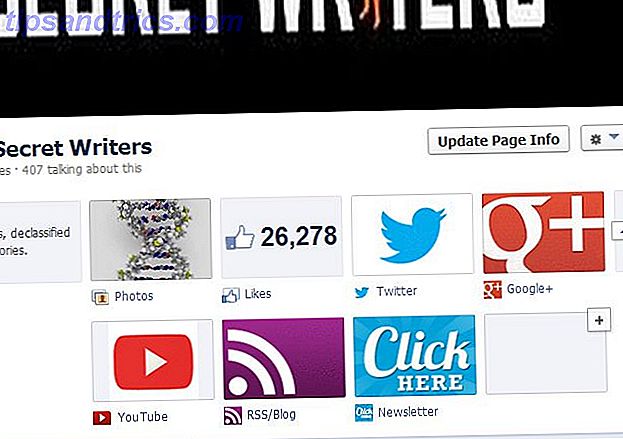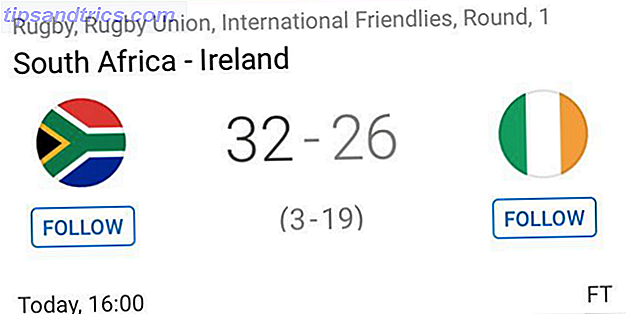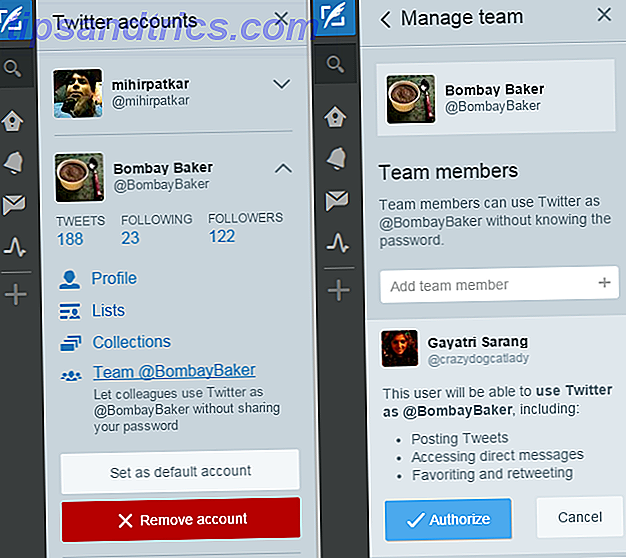Η Microsoft απλώς προσέφερε το δωρεάν χώρο αποθήκευσης που έχετε με το OneDrive, το οποίο μπορεί να είναι αρκετό κίνητρο για να το χρησιμοποιήσετε στην αγαπημένη σας διανομή Linux. Ωστόσο, η Microsoft δεν διαθέτει επίσημο πελάτη για το Ubuntu.
Εισάγετε το OneDrive-d. Αυτή η εφαρμογή που βρίσκεται σε εξέλιξη υπόσχεται να σας επιτρέψει να συγχρονίσετε τα αγαπημένα σας αρχεία με το OneDrive. Εδώ είναι πώς να προχωρήσετε με αυτό.
Γιατί το OneDrive;
Η Microsoft θέλει να κάνει το OneDrive πιο δημοφιλές και ποιος καλύτερος τρόπος για να το κάνει από το να δίνεις πιο ελεύθερες τιμές αποθήκευσης και κοπής για οτιδήποτε άλλο; Τώρα, οι ελεύθεροι χρήστες αποκτούν μια γενναιόδωρη αποθήκευση 15GB, η οποία είναι το ίδιο ποσό που προσφέρει η Google. Αλλά στο OneDrive είναι αφιερωμένο μόνο στα αρχεία σας, ενώ στο Google αυτά τα 15GB μοιράζονται σε όλες τις υπηρεσίες Google, συμπεριλαμβανομένου του Gmail.
Εκτός από περισσότερη αποθήκευση για δωρεάν χρήστες, η Microsoft μείωσε τις τιμές για επιπλέον αποθήκευση κατά 70%, πράγμα που σημαίνει ότι μπορείτε να πάρετε 100GB μόνο για $ 1, 99 το μήνα, το οποίο είναι πολύ φθηνότερο από τα 7, 49 δολάρια το μήνα που ήταν αρχικά. Τέλος, έχουν επίσης προωθήσει την αποθήκευση που δίνεται στους συνδρομητές του Office 365 σε ένα τεράστιο 1TB, με μόλις 6, 99 δολάρια το μήνα. Είμαι βέβαιος ότι η αναβάθμιση του 1TB έχει σκοπό να προσελκύσει τους χρήστες να αποκτήσουν το πακέτο του Office 365, αλλά δυστυχώς αυτό δεν θα είναι πολύ χρήσιμο για τους χρήστες του Ubuntu.
Η χρήση του OneDrive θα μπορούσε να είναι μια αξιοπρεπής λύση αποθήκευσης για εσάς, αφού το Dropbox εξακολουθεί να προσφέρει μόνο 2GB για ελεύθερους χρήστες και το Ubuntu One έχει εξαφανιστεί το Ubuntu One Is Doomed. Δοκιμάστε αυτές τις 5 εναλλακτικές λύσεις για το Linux Ubuntu One Is Doomed; Δοκιμάστε αυτές τις 5 εναλλακτικές λύσεις Linux Ubuntu One, το cloud storage και η υπηρεσία μουσικής που γίνεται ειδικά για χρήστες του Ubuntu, κλείνει. Εδώ είναι οι καλύτερες εναλλακτικές λύσεις. Διαβάστε περισσότερα . Φυσικά, μπορείτε πάντα να προσπαθήσετε να πάρετε κάποιο επιπλέον χώρο Πώς να πάρει τον περισσότερο ελεύθερο χώρο στο Dropbox, Box, SkyDrive & More - Ο πλήρης οδηγός Πώς να πάρει τον περισσότερο ελεύθερο χώρο στο Dropbox, Box, SkyDrive & Περισσότερα - Ο πλήρης οδηγός Οι υπηρεσίες αποθήκευσης Cloud προσφέρουν ένα ελάχιστο ποσό ελεύθερου χώρου σε όλους όσους υπογράψουν, αλλά συχνά μπορείτε να πάρετε περισσότερα. Μπορείτε να αναβαθμίσετε τη μονάδα σύννεφου σας με gigabytes και gigabytes ελεύθερου χώρου στο ... Διαβάστε περισσότερα για τους αγαπημένους σας παροχείς αποθήκευσης cloud.
OneDrive-d Για το Ubuntu
Τώρα που γνωρίζετε γιατί μπορεί να θέλετε να χρησιμοποιήσετε το OneDrive για τις ανάγκες αποθήκευσης του cloud, ας προχωρήσουμε στον τρόπο επίτευξής του. Το βοηθητικό πρόγραμμα OneDrive-d δεν είναι διαθέσιμο σε οποιεσδήποτε επαναλήψεις ακόμα, γι 'αυτό θα πρέπει να εκτελέσετε μερικές εντολές για να το κατεβάσετε και να το εγκαταστήσετε σωστά. Αυτό θα πρέπει να είναι τόσο εύκολο όσο και η αντιγραφή και επικόλληση.
Εγκατάσταση
Αρχικά, κατευθυνθείτε στο OneDrive-d στο GitHub και κάντε λήψη της τελευταίας έκδοσης του βοηθητικού προγράμματος. Τώρα αποσυνδέστε το και μετακινήστε το φάκελο που προκύπτει στον κεντρικό σας κατάλογο (όχι στο φάκελο "Λήψεις" που είναι πιο πιθανό, αλλά στον φάκελο πάνω από αυτόν ώστε να βρίσκεται στο ίδιο επίπεδο με το στοιχείο Downloads, Documents κ.λπ.)
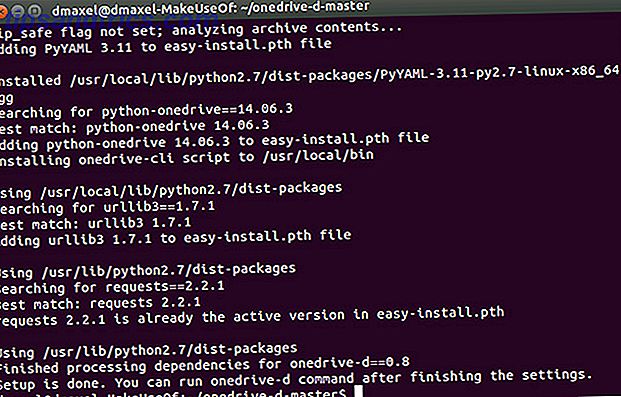
Τώρα ανοίξτε ένα τερματικό και πληκτρολογήστε αυτήν την εντολή:
cd onedrive-d-master/ && sudo ./inst install
Αυτό θα κατευθύνει το τερματικό στον φάκελο του unzipped και, στη συνέχεια, θα εκτελέσει το σενάριο του προγράμματος εγκατάστασης. Μόλις ολοκληρωθεί η εγκατάσταση, το παράθυρο προτιμήσεων θα εμφανιστεί αυτόματα. Αν δεν συμβαίνει, εκτελέστε την εντολή:
onedrive-prefs
Διαμόρφωση
Με το παράθυρο προτιμήσεων, μπορείτε να συνδεθείτε στον λογαριασμό σας Microsoft που χρησιμοποιείτε για το OneDrive. Προς το παρόν, υπάρχει μόνο υποστήριξη για έναν λογαριασμό και από όσο γνωρίζω, δεν υπάρχουν συγκεκριμένα σχέδια για την προσθήκη υποστήριξης για πολλούς λογαριασμούς. Μόλις το κάνετε, μπορείτε επίσης να επιλέξετε το φάκελο που θέλετε να ορίσετε για συγχρονισμό με το OneDrive. Εάν θέλετε να επιλέξετε έναν ολοκαίνουργιο φάκελο, θα πρέπει να το κάνετε μόνοι σας, καθώς το βοηθητικό πρόγραμμα δεν δημιουργεί το δικό του φάκελο OneDrive.
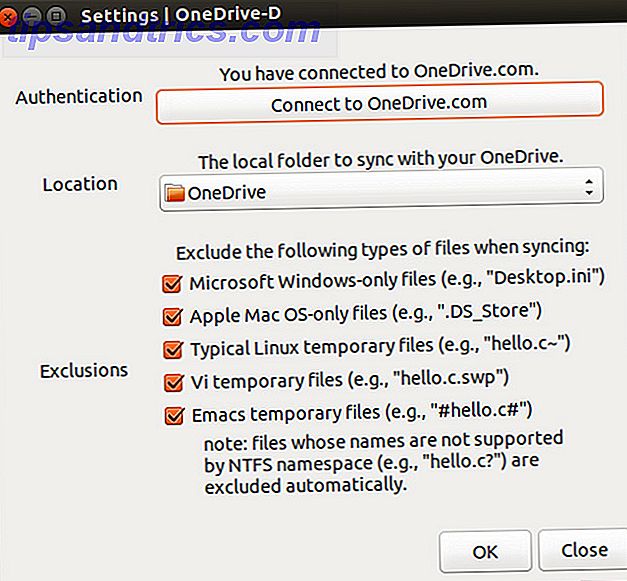
Επιπλέον, μπορείτε να επιλέξετε να αποκλείσετε από συγχρονισμό διάφορα προσωρινά αρχεία, αρχεία μόνο για Windows και αρχεία μόνο για Mac, επειδή δεν χρειάζονται πραγματικά. Θα συνιστούσα να τις ενεργοποιείτε αν δεν σχεδιάζετε να συνδέσετε άλλους υπολογιστές που χρησιμοποιούν αυτά τα αρχεία.
Από εδώ και στο εξής, το βοηθητικό πρόγραμμα θα πρέπει να συγχρονιστεί με το OneDrive. Θα το δείτε στο εικονίδιο του δίσκου έτσι ώστε να γνωρίζετε ότι είναι ανοιχτό και λειτουργεί και σε καλό μέρος για να το ελέγξετε αν είναι απαραίτητο.
Εφόσον το βοηθητικό πρόγραμμα είναι ακόμα αρκετά μικρό, δεν έχει ακόμα τη δυνατότητα να το ξεκινήσει κατά τη διάρκεια κάθε εκκίνησης, οπότε θα πρέπει να το κάνετε εσείς. Αν θέλετε να ξεκινήσετε από μόνοι σας το βοηθητικό πρόγραμμα, μπορείτε απλά να εκτελέσετε την εντολή onedrive-d σε ένα τερματικό. Διαφορετικά, θα πρέπει να την προσθέσετε στη λίστα των εφαρμογών εκκίνησης.
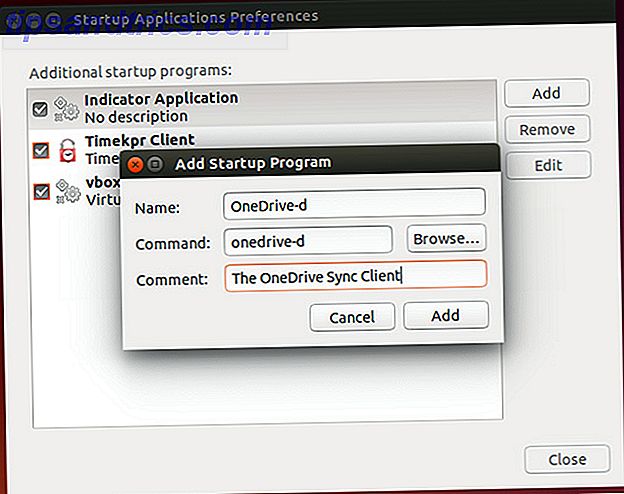
Στο Ubuntu, ανοίξτε το Dash και αναζητήστε τις εφαρμογές εκκίνησης. Στη συνέχεια, προσθέστε μια νέα εγγραφή και χρησιμοποιήστε το onedrive-d ως εντολή. Συμπληρώστε όλα τα υπόλοιπα, ωστόσο θέλετε.
Συγχρονισμός αρχείων σε OneDrive ή Google Drive;
Με αυτό το βοηθητικό πρόγραμμα, μπορείτε να χρησιμοποιήσετε τελικά το OneDrive στο Ubuntu, με υποστήριξη για άλλες διανομές Linux στο δρόμο. Τώρα, αν είχαμε το ίδιο και για το Google Drive, όπως είμαι βέβαιος ότι περισσότεροι άνθρωποι προτιμούν να συγχρονίζονται με αυτό από το OneDrive ...
Θα χρησιμοποιούσατε το OneDrive με Linux; Τι γίνεται με το Google Drive αν υπήρχε δωρεάν βοηθητικό πρόγραμμα συγχρονισμού για αυτό; Ενημερώστε μας στα σχόλια!